Pertama, Menyelamatkan data di dalam hard disk-nya. Laptop bisa ganti, tapi data di dalamnya kan tidak. Selain data yang bersifat kantoran, juga data-data pribadi, macam foto dan video. Dan, yang tidak kalah pentingnya, file yang berhubungan dengan seluruh akun yang kita punya.
Kedua, baru mengupayakan laptop itu bisa hidup lagi. Tidak mesti seperti itu juga. Ketika dalam keadaan dimana data lebih penting dari pada laptopnya, maka itu yang saya lakukan. Jika dalam keadaan dimana pekerjaan tidak menuntut data di dalam hard disk, maka memperbaiki laptop supaya minimal bisa hidup lagi itu lebih mungkin dilakukan.
Laptop mati
Ketika ada seseorang yang datang pada anda dan mengatakan bahwa laptopnya mati, itu sebenarnya masih ada setidaknya 4 kemungkinan keadaan yang mungkin terjadi pada laptopnya. Seperti ini:
Laptop mati total, ketika tombol power ditekan:
- tidak ada tanda-tanda kehidupan, tidak ada lampu indikator apapun yang menyala, tidak ada suara kipas berputar, suhunya relatif dingin
- tidak ada tanda-tanda kehidupan, tidak ada lampu indikator apapun yang menyala, tidak ada suara kipas berputar, suhunya relatif hangat
- ada lampu indikator yang menyala, kipas berputar, lampu indikator berkedip tidak normal, lampu layar (kalau ada) menyala, tapi tidak ada flicker
- semua indikator berjalan baik, kipas menyala, layar seperti menyala tapi tidak ada tampilan apapun, proses booting sepertinya berjalan normal
Semua keadaan di atas, kondisi layar laptop tidak menampilkan apapun, hanya blank hitam.
Saran: jika anda hendak melakukan perbaikan menyeluruh, pastikan anda berada di tempat yang aman dari listrik statis. Anda juga perlu mempuyai DVM (Digital Volt Meter), bisa juga cuman pinjam sih, tapi kalau sering kan jadi merepotkan, hehe….
Untuk keadaan seperti nomor 1
- lepas baterainya, jika mungkin coba di laptop yang lain
- jika ada baterai lain, cobakan pada laptop mati tersebut
- coba nyalakan laptop tanpa baterai terpasang, berarti langsung memakai adapter ke jaringan listrik
- sebelumnya, periksa tegangan output power adapternya, biasanya sekitar 19 volt. Atau sesuaikan dengan yang tertera di body-nya.
Jika tidak berhasil:
- buka casing laptop sampai anda bisa menjangkau power adapter pada motherboard. Dengan adaptor tercolok jaringan listrik, ukurlah voltase pada motherboard. Jika ukuran menunjukkan 0 VDC, maka gantilah konektornya (Biasanya ini membutuhkan penyolderan, jika anda belum terbiasa atau ini pertama kalinya dan tanpa bimbingan, maka sebaiknya jangan dilakukan sendiri. Jika sampai ada penghubung di motherboard yang terbakar, maka sangat sulit dibenahi, lebih mudah mengganti motherboardnya)
- jika anda mendapat tegangan antara 0 – 19 VDC, maka kemungkinan ada sesuatu yang membebani tegangan tersebut. Coba dengan mengukur power adapter kedua. Jika hasilnya tidak penuh 19 VDC, sekarang lepaskan semua yang terhubung dengan motherboard (RAM – kipas – hard disk – DVD/CD – tambahan wireless – kabel RAM video). Jika tetap saja, berarti mottherboard ada rusak. Ganti motherboardnya. Jika anda mendapat tegangan penuh, sekarang coba hubungkan satu-persatu perangkat yang tadi dilepas sampai anda menemukan perangkat yang menimbulkan masalah.
- Biasanya masalahnya selesai.
Untuk laptop mati dalam kondisi seperti nomor 2
Hampir sama dengan perbedaan perlakukan:
- lepas baterainya, jika mungkin coba di laptop yang lain
- coba hidupkan dengan baterai yang lain (kalau ada)
- Coba nyalakan dalam keadaan tanpa baterai
- periksa tegangan output dari power adapter. Pastikan keluarannya sekitar 19 VDC atau sesuaikan dengan yang tertera di bodynya.
Jika tidak ada efek apapun:
- Buka casing laptop sampai anda bisa menjangkau motherboardnya. Carilah sumber panas yang timbul. Biasanya di 4 kemungkinan ini: konektor DC, CPU (processor), GPU, atau screen inverter.
- Periksa tegangan yang ada, jika berada di antara 0 – 19 VDC, sama seperti kondisi pertama, berarti ada peripheral yang membebani listriknya secara berlebih. Coba gunakan power adapter kedua. Jika tegangannya tetap saja, lepas semua yang terhubung dengan motherboard (RAM – kipas – hard disk – DVD/CD – tambahan wireless – kabel RAM video). Jika hasil pengukuran tegangan diluar yang seharusnya dan anda masih merasakan suhu yang tinggi, coba ganti atau lepaskan CPU-nya (jika mungkin), kemudian ukur lagi tegangannya.
- Untuk GPU, bisa saja dia terlepas dari solderannya di motherboard (karena desain yang buruk atau panas berlebih. Terkadang menekannya dengan lembut tapi pasti ketika dinyalakan bisa membuat laptop terlihat normal. Jika itu yang terjadi, pilihannya adalah memastikan GPU terpasang dengan baik (disolder ulang) atau mengganti motherboard.
- Kemungkinan penyebab panas yang lain adalah konektor DC power. Bisa karena konektor tersebut aus atau rusak karena panas berlebih. Terkadang penyebabnya adalah karean ada kotoran atau komponen kecil-kecil dari casing / motherboard yang mengotorinya. Bisa diatasi dengan mengganti konektor daya tersebut atau mengganti motherboard.
- Jika bagian LCD Inverter yang terasa panas berlebih, maka agak murah penggantiannya. Tinggal di cari tipe layar yang dipakai LED atau yang lain.
Untuk laptop mati dengan kondisi mirip dengan nomor 3
- lepas baterainya – coba di laptop lain jika mungkin
- coba nyalakan dengan memakai baterai lain
- coba laptop dengan keadaan baterai terlepas
- periksa tegangan power adapternya (harusnya sekitar 19 VDC)
Jika perlakukan di atas tidak membawa efek apapun, maka:
- lepaskan seluruh peripheral dari laptop (RAM – kipas – hard disk – DVD/CD – tambahan wireless – kabel RAM video)
- buka casing laptop sampai bisa menjangkau motherboard. Biasanya masalahnya terletak pada GPUnya. Periksa apakah GPU terpasang dengan baik atau ada solderan yang terlepas / gosong / terbakar. Jika ya, kemungkinannya anda bisa memperbaiki solderan tersebut atau mengganti motherboard.
- Coba periksa CPU-nya. Jika panas berlebih berasal darinya maka, coba lepaskan atau ganti dengan CPU lain, dan lihat apakah masalahnya di situ. Lepaskan juga RAM-nya.
Memperbaiki laptop mati dengan keadaan seperti nomor 4
Karena tidak terlihat di layarnya sama sekali, biasanya ini masalahnya pada inverter.
Periksa dengan mengamati benar-benar layarnya ketika laptop dinyalakan. Apakah ada perubahan warna pada layar, sedikit kedipan misalnya. Jika anda tidak melihat perubahan apapun pada layar, coba gelapkan ruangan anda coba nyalakan dan amati layarnya. Jika tidak ada apa-apa juga, ganti kaca mata anda, hehe…. Ndak kog, mungkin memang rusak itu layarnya.
Jika anda mendapati layarnya menyala tapi dengan intensitas cahaya yang sangat minim sampai tetap terlihat gelap, periksalah arus masuk ke invertor, harusnya ~90VAC. Jika ya, ganti inverternya.
Jika setelah diganti kog tetap saja, maka kemungkinan tabung backlight fluorescent-nya minta diganti juga. Jika ini yang terjadi, maka sebenarnya lebih mudah mengganti seluruh modul panel LCD-nya.
Jika anda tidak mendapatkan tegangn ~90VAC pada colokan inverter, periksa ujung lain inverter tersebut, apakah terpasang dengan benar pada motherboard. Jika ya, maka memang masalahnya pada inverter power supplynya bermasalah.
Jika layarnya sama sekali benar-benar tidak bercahaya, coba hubungan dengan monitor eksternal lalu nyalakan laptonya. Jika ada respon, maka periksa dengan urutan seperti ini:
- Kabel video LCD di tancapkan pada kedua ujungnya
- Kabel LLCD diganti
- Panel LCD diganti
- Ganti motherboardnya
Jika setelah dihubungkan dengan monitor eksternal tidak ada respon maka sudahlah, ganti saja motherboardnya.
Yang harus diperhatikan, tidak semua laptop bisa secara otomatis memunculkan gambar pada layar kedua, jadi anda mungkin harus mencoba menekan tombol fungsi, misal Fn+F8 atau kombinasi lain, lihat pada keyboard anda.
Discalimer: saya tidak bertanggung jawab atas segala kerusakan, kekacauan, kerusuhan, atau hal lain akibat anda mengikuti tips di atas. Semua yang tertulis di atas bukan kitab suci. Anda mungkin jadi orang yang sangat tidak beruntung ketika gagal mengikutinya.
VI. Test Batrei Laptop dan Notebook
Sebuah baterai laptop menyediakan listrik untuk laptop ketika tidak tersambung ke sumber listrik dengan adapter. Sumber daya listrik yang memberi daya baterai laptop disebut AC Power Adapter. Baterai laptop hanya memberi daya kepada laptop untuk waktu terbatas sebelum baterai kehilangan daya dan harus diisi ulang dengan AC Power Adapter.
Lamanya waktu baterai laptop bertahan, sebagian besar tergantung pada aplikasi dan program user berjalan pada laptop. Faktor-faktor lain yang mempengaruhi daya tahan baterai adalah umur baterai, ukuran, jenis, dan penggunaan. Ada beberapa Cara Tes Baterai Laptop yang berbeda untuk memperkirakan berapa lama baterai bertahan dan untuk melihat apakah sudah waktunya untuk mengganti baterai.
Cara Tes Baterai Laptop via Persentase
Jumlah waktu yang tersisa pada baterai laptop dapat diukur dengan ikon baterai pada taskbar di pojok kanan bawah layar laptop. Kebanyakan laptop hanya memberikan persentase waktu yang tersisa dan bukan jumlah tertentu waktu yang tersisa sebelum baterai mati.
Ikuti langkah-langkah Cara Tes Baterai Laptop
berikut ini dalam hal tampilan persentase:
- Pasang AC Power Adapter ke stopkontak listrik , kemudian masukkan ujung lainnya ke laptop.
- Biarkan AC Power Adapter di laptop selama 4 sampai 8 jam untuk memungkinkan untuk mengisi penuh baterai. Pastikan laptop tidak menyala saat baterai sedang diisi. Ini adalahCara Tes Baterai Laptop memastikan apakah bisa terisi 100%
- Lepaskan AC Power Adapter dari laptop , kemudian hidupkan laptop pada.
- Catat jumlah waktu yang diperlukan untuk baterai menggunakan semua daya pada baterai sampai laptop mati. Perkiraan waktu akan lebih akurat jika ada program dan aplikasi yang biasanya digunakan dijalankan pada laptop selama tes ini. Misalnya, jika pengguna biasanya memeriksa e -mail , memainkan video YouTube , dan menggunakan aplikasi Facebook , tugas-tugas ini harus dilakukan ketika merekam masa pakai baterai.
- Ulangi langkah 1 , 2 , dan 3.
- Hover mouse di atas ikon baterai yang ada di taskbar di bagian bawah kanan layar laptop. Bila hal ini dilakukan, sebuah kotak kecil akan muncul dan menyatakan persentase daya baterai yang tersisa.
- Sekarang pengguna dalam Cara Tes Baterai Laptop dapat mengkonversi persentase daya baterai yang tersisa untuk perkiraan waktu. Sebagai contoh, jika baterai berlari selama 4 jam sebelum mati saat diuji dan ikon baterai mengatakan bahwa baterai memiliki 50 % daya yang tersisa, maka baterai akan bertahan selama sekitar 2 jam lagi. Bahwa baterai yang sama akan bertahan sekitar 1 jam pada 25 %
Dalam rangka untuk menguji apakah baterai laptop harus diganti, ikuti beberapa langkah sederhana Cara Tes Baterai Laptop untuk menguji kinerja baterai.
Untuk menggunakan ikon baterai untuk menguji baterai laptop apakahharus diganti, ikuti langkah berikut:
- Ikuti Langkah 1-3 di atas untuk mengisi penuh baterai laptop dan menyalakan komputer.
- Hover mouse di atas ikon baterai pada taskbar di sisi kanan bawah layar. Pastikan baterai laptop dibebankan pada 100%.
- Cabut AC Power Adapter untuk 10 menit dan biarkan laptop tetap on. Selama 10 menit, jalankan aplikasi atau program biasanya digunakan pada komputer.
- Setelah 10 menit sudah habis, memeriksa persentase pada ikon baterai.
- Jika baterai kehilangan lebih dari 1% per menit atau lebih dari 10% dalam 10 menit, baterai harus diganti. Ini Cara Tes Baterai Laptop yang kedua.
VII. Komputer dan Laptop yang suka lambat dan hang
10 Cara Mengatasi Komputer yang Lambat
1. Komputer lambat karena kekurangan Memory
Masalah komputer lambat karena minimnya RAM yang terpasang merupakan hal yang umumnya sudah diketahui oleh semua pengguna komputer.
Untuk itu cobalah cek kapasitas memory yang terpasang, untuk komputer sekelas Intel Pentium 4 dengan OS Windows XP dan aplikasi standar sebaiknya upgrade-lah memory menjadi minimal 1 GB.
2. Komputer lambat karena terlalu banyaknya program yang terinstall.
Secara pribadi saya sering menemukan komputer terutama milik pribadi yang di-install bermacam-macam program didalamnya, padahal aplikasi tersebut jarang atau bahkan tidak pernah digunakan sama sekali.
Periksalah program apa saja yang terinstall dikomputer dengan cara klik Add/Remove Program di Control Panel dan un-install program-program yang hanya menjadi "accesories" tersebut.
3. Komputer lambat karena terlalu banyak startup programs dan service yang berjalan.
Hal ini berkaitan dengan point no 2, semakin banyak program yang terinstall, semakin banyak pula program dan service yang akan dijalankan ketika windows startup.
Untuk menonaktifkan startup program dan service yang berjalan otomatis tersebut, masuklah ke "System Configuration Utility" dengan cara ketik: msconfig pada menu run, kemudian pada tab service dan startuplakukan uncheck terhadap aplikasi-aplikasi yang tidak diperlukan.
4. Komputer lambat karena Temporary File yang sudah membengkak
Penyebab komputer lambat yang ke empat adalah sudah membengkaknya file-file temporary (sementara). Untuk Windows Xp lokasi file tersebut ada di:"C:\Documents and Settings\nama_user\Local Settings\Temp" dan"C:\WINDOWS\Temp".
Untuk membersihkannya, delete-lah file-file yang terdapat di kedua lokasi tersebut atau jalankan programDisk CleanUp dengan cara klik start-run, ketik: "cleanmgr" lalu pilih drive yang akan di-cleanup.
5. Komputer lambat karena terlalu banyak program yang berfungsi sebagai "security program"
Security program seperti program antivirus dan firewall merupakan aplikasi tambahan yang harus ada pada komputer, tetapi janganlah terlalu berlebihan misalnya dengan menginstall 2-3 program antivirus sekaligus.
Untuk masalah security windows, yang terpenting adalah lakukan update, aktifkan firewall dan gunakan antivirus yang tidak membebani komputer seperti misalnya PCMAV Antivirus serta berhati-hatilah ketika menggunakan USB Flashdisk / Memory Card.
6. Komputer lambat karena masalah pada hardisk
Hardisk merupakan komponen kedua setelah RAM yang bisa menyebabkan komputer menjadi lambat. Masalah Komputer lambat yang disebabkan oleh hardisk ini diantaranya karena:
- hardisk low space
- hardisk yang terfragmentasi
- hardisk yang sudah lama, sehingga rpm-nya menurun
- hardisk error / bad sector
Cara mengatasi komputer lambat karena masalah pada hardisk diatas adalah:
- upgrade kapasitas hardisk dengan menambah atau ganti hardisk
- lakukan defragmenter pada hardisk secara berkala
- hindarkan hardisk dari debu, goncangan dan panas berlebih.
- perbaiki kerusakan pada hardisk dengan tool checkdisk.
7. Komputer lambat karena adanya virus, malware atau spyware pada komputer.
Apabila komputer kita sudah terlebih dahulu terserang virus atau malware, maka sebaiknya jalankanWindows Safe Mode, matikan fasilitas system restore dan gunakanlah program Virus Cleaner seperti misalnya Norman Malware Cleaner untuk membersihkan virus atau malware tersebut dan lakukan pula update pada sistem operasi.
8. Komputer lambat karena System Files ada yang corrupt atau bahkan hilang.
Biasanya terjadi setelah komputer terinfeksi virus dan file-file yang terinfeksi tersebut terlanjur rusak atau terdelete oleh antivirus. Solusi yang paling gampang adalah dengan merepair sistem operasi yang digunakan.
9. Komputer lambat karena masalah hardware overheat.
Hardware overheat baik itu terjadi pada hardisk, vga card, processor atau cpu secara umum bisa menyebabkan menurunnya kinerja komputer yang pada akhirnya komputer menjadi hang, lambat atau bahkan sering restart. Untuk itu pastikan sirkulasi udara pada bagian dalam CPU berjalan dengan baik begitu juga pada fan (kipas angin) harus bersih dari debu dan dapat berputar dengan lancar.
10. Komputer lambat karena adanya masalah konektifitas pada jaringan / network
Hal ini bisa terjadi karena trafic jaringan yang tinggi, hub atau switch yang hang atau adanya virus yang mencoba masuk ke sistem komputer kita. Untuk mengatasinya, coba lepas dan pasangkan kembali konektor RJ45 pada LAN Card atau Roset LAN, restart Switch / hub dan gunakan program Port scanner untuk melihat packet data apa saja yang masuk dan keluar dari komputer kita.
VI. Cara Mengatasi Komputer atau Laptop Hang
1. OS yang Rusak Langkah yang efektif untuk OS rusak atau bermasalah adalah reinstall OS tapi alangkah baiknya bila kita tahu pasti masalah pada OS kita selesaikan permaslah tersebut, entah itu masalah crash dengan software atau terinfeksi virus.
2. RAM yang bermasalah
permaslaahan ram sering kali ada pada kaki / soket tembaga yang kotor, bersihkan kaki tembaga dengan cara di gosok menggunakan penghapus pensil supaya kotoran yang menempel bisa hilang.
3. Hardisk yang tua atau cacat
untuk hardisk yang tua atau yang bermasalah sebaiknya partisi ulang atau Format FULL, tapi untuk hardisk cacat (baru) sebaiknya segera di tukarkan sebelum masa garansi habis.
4. Power Supply Drop
Kerusakan pada power supply banyak diakibatkan pada panasnya suhu pada power supply, untuk, untuk pencegahannya pada posisi penempatan PC yang mempengaruhi sirkulasi udara power supply dan juga debu yang menempel hendaknya kita bersihkan maksimal 2 bulan sekali
5. Motherboard Rusak
Untuk motherboard jika sudah banyak komponen yang terbakar lebih baiknya kita ganti motherboard tersebut karena bila kita ganti dengan part yang di jual di pasaran tidak akan bertahan lama dan juga berdampak buruk pada processor
6. Debu dan kotoran
permasalahan sepele ini sering kali kita lupakan, sebaiknya kita jadwal maksimal 2 bukan sekali untuk melakukan pembersihan debu dan kotoran di Komputer kita, agar performa komputer tidak terlalu menurun.
Semoga solusi ini bermanfaat untuk mengatasi 6 masalah komputer hang yang sering terjadi dan juga bagi yang belum pernah melakukan langkah ke 6 lebih baik anda lakukan sekarang, karena mencegah lebih baik dari mengobati.
VII. Arti Bunyi-Bunyian (Beep) Pada Saat Booting PC atau Laptop anda
AMI-BIOS
- Beep 1x : RAM rusak atau tidak terpasang dengan benar.
- Beep 6x : Biasanya menunjukkan keyboard yang rusak, atau tidak terpasang dengan benar
- Beep 8x : Graphic card rusak atau tidak terpasang dengan benar pada slot.
- Beep 11x : Checksum-Error. Periksalah baterai CMOS pada motherboard.
Award-BIOS
- Beep 1x panjang terus menerus : RAM rusak, atau tidak terpasang dengan benar.
- Beep 1x panjang, 1x pendek : Ada masalah dengan RAM atau Motherboard
- Beep 1x panjang, 2x pendek : Graphic card rusak atau tidak terpasang dengan benar
- Beep 1x panjang, 3x pendek : Keyboard rusak atau tidak terpasang dengan benar, atau bisa kartu video tidak terpasang atau memori pada kartu video yang buruk. Cobalah untuk mengganti kartu video (VGA Card) untuk memperbaikinya
- Beep 1x panjang, 9x pendek : Ada masalah dengan Bios / Bios rusak
- Beep pendek Tak terputus : Ada masalah dengan penerimaan tegangan (power)
- 1 Beep bernada tinggi, 1 Bunyi bernada rendah (Berulang)
Sebuah nada beep bernada tinggi diikuti nada beep bernada rendah merupakan indikasi adanya masalah pada CPU (Processor). Biasanya terjadi overheating (panas berlebih) pada Processor atau kerusakan pada Processor karena penyebab lainnya.
- 1 Beep bernada tinggi (Berulang) Sebuah kode beep bernada tinggi yang berulang mengindikasikan kondisi Processor yang overheating. Segera matikan komputer pada saat mengetahui adanya overheating pada Processor ini karena kondisi overheat ini dapat merusak Processor.
- Bunyi Beep lain
Bunyi beep berulang dan bunyi beep lainnya mengindikasikan adanya masalah pada memori. Untuk itu cobalah untuk mengganti memory (RAM) untuk memperbaikinya.
Phoenix-BIOS
- Beep 1x-1x-4x : BIOS mengalami kerusakan.
- Beep 1x-2x-1x : Motherboard rusak.
- Beep 1x-3x-1x : Ram rusak atau tidak terpasang dengan benar.
- Beep 3x-1x-1x : Motherboard rusak
- Beep 3x-3x-4x : Graphic card rusak atau tidak terpasang dengan benar.
Apabila bagian yang bermasalah adalah RAM (memori) maka cabutlah memori RAM tersebut dan pasang lagi (apabila cara meletakkan RAM sebelumnya kurang baik atau tidak pas atau bergeser karena komputer dipindah-pindah). Perlakuan yang sama juga dapat dilakukan pada graphic card (kartu vga). Apabila setelah memperbaiki letak periferal (RAM dan kartu vga) tetapi bunyi beep masih berbunyi juga, kemungkinan besar periferal tersebut mengalami kerusakkan, maka bisa dicoba dengan periferal lainnya, sebelum membeli yang baru.
VIII. Install Windows Via Jaringan LAN
Download Software TFTPF32
Setelah . Double Klik Software TFTPF32 lalu Extrack ke Dir C anda
Buka Folder tftpboot dan Double klik file tftpd32.exe , Dari Tab Aplikasi TFTPD32 , Klik Tombol Settings dibawah ini . setting sesuai Gambar dibawah ini :
Tekan OK utk kembali ke jendela utama. Klik tab DHCP Server. Atur setting-nya seperti ini terus Save:
- Tutup Tftpd32. Disable firewall nya (termasuk firewall Windows) di PC Server. Atur IP Address-nya jadi static dgn IP 192.168.1.5.
- Sambungin PC Server dgn PC Target dgn kabel LAN.
- Jalankan program Tftpd32 lagi (dobel klik file Tftpd32.exe).
- Nyalakan PC Target, atur setting BIOS-nya biar boot pertama dari PXE LAN (network)..
- Klo sudah muncul command prompt, berarti sudah bisa boot di PC target, JANGAN dulu tutup program "tftpd32.exe" atau lepas kabel LAN-nya!!
NB: Kalo ada error setting DHCP-nya, matikan/disable semua tanda centang di opsi seting tab DHCP diatas. Kalo anda pake Tftpd32 versi lain, sesuaikan saja setting-nya sesuai keperluan.
LANGKAH II : Instal Windows di PC Target
- Masukkan DVD Instalasi Windows 7 nya di DVD-ROM PC Server. Share drive CD\DVD c dgn PC Target. Kasih nama share misalnya cd & settting permission user Everyone
- Dari Command Prompt di PC Target, ketik:
net use y: \\192.168.1.5\cd
- Akan muncul prompt yg minta username. Ketik:
\192.168.1.5\user_name_anda
* Sesuaikan user_name_anda sesuai username PC yg anda share.
- Masukkan password jika dimintai password sama seperti cara diatas
- Klo sdh muncul prompt the command completed successfully, ketik:
terus ketik lagi :
Instal Windows seperti biasa.
CATATAN: Jangan lepas kabel LAN selama instalasi!
- Klo sdh selesai instal, kembalikan lagi setting yg sdh diubah diatas:
Stop share drive CD-Rom, enable-kan lagi firewall > balikin IP Address seperti semula
- IX. Kerusakan-kerusakan lainnya
-
Kerusakan Umum Laptop
Cukup jauh perbedaan Kerusakan Umum Laptop dengan PC yang kelihatan jauh lebih bersahabat. Dalam posting ini saya akan meringkas masalah hardware laptop yang paling umum dan solusinya masing-masing. Itu berarti bahwa artikel ini belum final dan akan berakhir ketika semua masalah ini selesai dibahas.
Kerusakan Laptop mati total (Masalah #1)
Deskripsi masalah: Ketika Anda pasang adaptor AC ke laptop, tidak ada lampu menyalakan sama sekali. Ketika Anda menekan tombol power, tidak ada reaksi yang terjadi. Kerusakan Umum Laptop ini adalah Laptop tampaknya benar-benar mati, tidak ada suara, tidak ada indikasi hidup.
Kemungkinan masalah:
AC adaptor gagal dan baterai habis sepenuhnya. Pertama-tama, uji AC adaptor. Jika memang mati, ganti adaptor.
DC jack terlepas dari motherboard (atau DC jack rusak) dan laptop tidak memperoleh daya listrik dari adaptor AC. Dalam hal ini jack DC harus diganti.
Motherboard Laptop rusak. Jika itu terjadi, kemungkinan besar laptop tidak layak diperbaiki.
Laptop menyala tapi layar blank (Masalah #2)
Kerusakan Umum Laptop yang kedua ini gambarannya adalah: laptop menyala, lampu LED pada laptop nyala, pendinginan kipas bekerja tapi tidak ada yang muncul di layar. Layar benar-benar hitam dan kosong. Tidak ada gambar di layar sama sekali, bahkan gambar sangat redup juga tidak ada.
Kemungkinan masalah:
Masalah ini dapat dikaitkan dengan kegagalan memori. Mungkin dari modul memori gagal dan laptop tidak menyala karena itu. Dalam hal ini Anda dapat mencoba reseating modul memori untuk memastikan kontak yang baik dengan slot. Anda dapat mencoba melepas modul memori satu per satu dan menguji laptop dengan hanya satu modul memori yang terpasang. Anda dapat mencoba mengganti modul memori dengan modul baru.
Jika reseating / mengganti modul memori tidak membantu, coba lepas hard drive, DVD drive, modem, kartu wireless, keyboard, dll … Dengan kata lain, bongkar laptop dan hanya terpasang peralatan minimal dan uji lagi. Jika laptop masih tidak menyala, kemungkinan besar kegagalan
motherboard atau prosesor.
Laptop menyala lalu mati lagi, (Masalah #3)
Deskripsi masalah:
Laptop menyalakan tanpa menunjukkan gambar apapun pada layar. Setelah beberapa detik laptop akan mati dengan sendirinya. Kemudian menyala dan mati lagi. Ini terus terjadi sampai laptop kita matikan secara total.
Kemungkinan masalah:
Kemungkinan besar hal itu terjadi karena beberapa jenis kegagalan motherboard. Anda dapat mencoba reseating / mengganti memori seperti yang saya jelaskan di masalah 2. Jika tidak membantu, berarti  kerusakan motherboard. Dalam kebanyakan kasus, sangat sulit mengganti motherboard, lebih baik membeli laptop baru.
Laptop sangat bising (Masalah #4)
Deskripsi masalah:
Kerusakan Umum Laptop ini tandanya adalah laptop menyala dan semuanya bekerja dengan baik, ia membuat beberapa keanehan yaitu suara bising dan berderak. Beberapa laptop membuat suara setiap saat, laptop lain hanya sebentar-sebentar.
Kemungkinan masalah:
Dalam kebanyakan kasus kebisingan ini berasal dari kipas pendingin atau hard drive laptop. Anda dapat mengaktifkan laptop, tunggu sampai suara itu muncul lagi dan setelah itu dengarkan dengan seksama pada bagian bawah laptop. Jika laptop membuat kebisingan ketika kipas pendingin mulai berjalan, kemungkinan besar rusak. Pasang kembali kipas pendingin. Jika laptop membuat suara bahkan ketika kipas tidak berputar, mungkin itu berasal dari hard drive. Back up semua data pribadi dari hard drive sesegera mungkin, kerusakan total dapat terjadi setiap saat. Pasang kembali hard drive.
Berikut adalah teknik lain untuk mencari tahu apakah kebisingan yang berasal dari kipas atau hard drive. Lepaskan hard drive dari laptop dan start laptop. Tunggu sampai hangat dan kipas mulai berputar. Jika laptop masih membuat suara yang sama bahkan ketika hard drive dilepas, kemungkinan besar kipas rusak.
Laptop mati atau macet ketika sedang digunakan (Masalah #5)
Soal deskripsi:
Kerusakan Umum Laptopini tandanya adalah laptop menyala dan berjalan dengan benar, tetapi setelah beberapa saat langsung hang atau mati tanpa peringatan apapun. Ketika itu terjadi, laptop terasa panas di bagian bawah. Juga, kipas pendingin bekerja lebih keras dari biasanya.
Kemungkinan masalah:
Kemungkinan besar ini adalah masalah panas processor. Hal ini terjadi karena modul pendingin tersumbat dengan debu dan laptop tidak bisa “bernafas” dengan benar. Laptop dimatikan atau macet karena prosesor (CPU) terlalu panas. Bersihkan kipas pendingin dan heatsink untuk memperbaiki masalah.
Baterai laptop tidak terisi (Masalah #6)
Deskripsi masalah:
Baterai laptop tidak terisi dengan benar. Ini ada dua kemungkinan; tidak sama sekali ataukah setelah Anda mengatur posisi konektor adaptor AC di dalam konektor daya pada laptop.
Kemungkinan masalah:
Kerusakan baterai. Jika baterai benar-benar tidak terisi sedikitpun, coba gunakan dulu baterai saja. Jika tidak membantu, keluarkan baterai dan coba jalankan laptop hanya dari AC adaptor. Jika laptop berjalan dengan baik dari adaptor AC tetapi tidak mengisi baterai sama sekali, kemungkinan besar baterai rusak atau masalah motherboard. Cobalah mengganti baterai dulu.
Lepas konektor daya DC. Jika pengisian baterai berhenti setelah Anda mengatur posisi ujung adaptor AC di dalam konektor, berarti DC jack bermasalah.
Layar jadi gelap sementara laptop berjalan (Masalah #7)
Deskripsi masalah:
Laptop start dengan benar, tetapi setelah beberapa saat lampu layar mati. Gambar masih muncul di layar tetapi sangat gelap. Dalam beberapa kasus lampu layar tidak pernah start tetapi Anda masih bisa melihat gambar yang sangat samar di layar. Dalam semua kasus video laptop tampaknya baik-baik saja jika menggunakan monitor eksternal atau TV.
Kemungkinan masalah:
Kemungkinan besar itu baik inverter layar atau lampu layar backlight (CCFL) rusak. Keduanya jika rusak sangat mirip dan menyebabkan cahaya layar redup. Untuk trobuleshoot jenis kegagalan secara efektif, Anda memerlukan beberapa suku cadang: baik inverter kerja baru atau lampu backlight yang dikenal masih baik.
Laptop memiliki gambar aneh atau kacau di layar (Masalah #8)
Deskripsi masalah:
Laptop nyala dengan benar tetapi di layar menunjukkan gambar buruk atau kacau.
Kemungkinan masalah:
Kegagalan Kartu grafis. Pertama-tama, uji laptop Anda dengan output gambar pada monitor eksternal. Jika Anda melihat masalah yang sama pada layar eksternal, kemungkinan besar ini adalah kegagalan kartu grafis.
Jika masalah hanya muncul di layar laptop, dapat dikaitkan dengan salah satu dari berikut: koneksi yang buruk antara kabel video dan motherboard atau layar LCD atau kabel video gagal atau layar LCD gagal.
Beberapa tombol keyboard laptop berhenti bekerja (Masalah #9)
Deskripsi masalah:
Kerusakan Umum Laptop ini tandanya adalah Laptop menyala dan berjalan dengan baik tetapi beberapa tombol keyboard tidak bekerja sama sekali atau karakter yang salah ketik.
Kemungkinan masalah:
Kemungkinan besar beberapa tombol keyboard gagal. Keyboard laptop tidak dapat diperbaiki. Jika beberapa tombol berhenti bekerja, Anda harus mengganti keyboard.
Tombol keyboard laptop hilang atau rusak (Masalah #10)
Deskripsi masalah:
Sebuah tombol hilang dari keyboard laptop.
Solusi masalah:
Jika tombol hilang dari keyboard, masih mungkin untuk memperbaikinya tanpa mengganti seluruh keyboard. Mudah-mudahan Anda tidak merusak engsel tombol. Jika Anda memiliki banyak tombol hilang, mungkin masuk akal untuk mengganti seluruh keyboard.
Laptop membuat suara beep yang berulang pada startup (Masalah #11)
Deskripsi masalah:
Anda menghidupkan laptop tapi tidak ada video di layar. Sebaliknya, laptop membuat suara bip berulang-ulang. Laptop akan jalan norman kebali jika menekan salah satu pada tombol keyboard.
Solusi masalah:
Kemungkinan besar itu terjadi karena ada tombol terjebak pada keyboard. Dalam hal ini Anda harus mengganti keyboard.
Cairan tumpah di laptop (Masalah #12)
Deskripsi masalah:
Anda menumpahkan sesuatu pada laptop dan laptop berhenti bekerja.
Soal solusi:
Tumpahan cairan yang sangat berbahaya dan tak terduga. Jika itu terjadi, matikan laptop, keluarkan baterai dan jangan menggunakannya sampai semua bagian internal diperiksa dari kerusakan cair.


























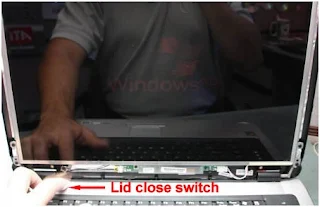















Tidak ada komentar
Posting Komentar